DEFORM-使用手册Word版
- 格式:doc
- 大小:418.00 KB
- 文档页数:48
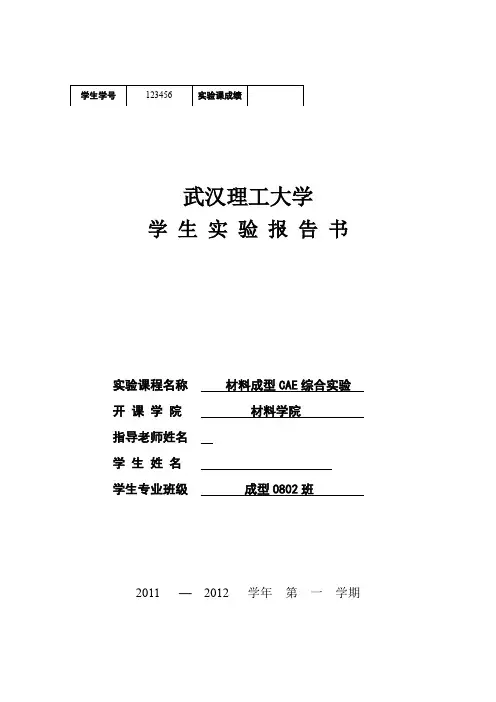
学生学号123456 实验课成绩武汉理工大学学生实验报告书实验课程名称材料成型CAE综合实验开课学院材料学院指导老师姓名学生姓名学生专业班级成型0802班2011 —2012 学年第一学期实验课程名称:材料CAE综合实验实验项目名称DEFORM-2D软件的操作与实例演练实验成绩实验者专业班级成型0802 组别同组者实验日期年月日第一部分:实验分析与设计(可加页)一、实验内容描述(问题域描述)1.了解认识DEFORM-2D软件的窗口界面。
2.了解DEFORM-2D界面中各功能键的作用。
3.掌握利用DEFORM-2D有限元建模的基本步骤。
4.学会进入前处理、后处理操作。
5.学会对DEFORM-2D模拟得出的图像进行数值分析,得出结论二、实验基本原理与设计(包括实验方案设计,实验手段的确定,试验步骤等,用硬件逻辑或者算法描述)DEFORM是一套基于有限元的工艺仿真系统,用于分析金属成形及其相关工业的各种成形工艺和热处理工艺。
通过在计算机上模拟整个加工过程,帮助工程师和设计人员:设计工具和产品工艺流程,减少昂贵的现场试验成本。
提高工模具设计效率,降低生产和材料成本。
缩短新产品的研究开发周期。
DEFORM-2D适用于各种常见的UNIX工作站平台(HP,SGI,SUN,DEC,IBM)和Windows-NT微机平台。
可以分析平面应变和轴对称等二维模型。
它包含了最新的有限元分析技术,既适用于生产设计,又方便科学研究。
三、主要仪器设备及耗材1.计算机2.DEFORM-2D软件第二部分:实验调试与结果分析(可加页)一、调试过程(包括调试方法描述、实验数据记录,实验现象记录,实验过程发现的问题等)DEFORM-2D软件操作流程:一、前处理1. 创建新的问题打开DEFORM-2D软件,单击,“New Problem”,设置好存储路径,文件名改为英文。
2.设置模拟控制单击,打开Simulation Control窗口,设置单位为SI,如图,其他默认不变。
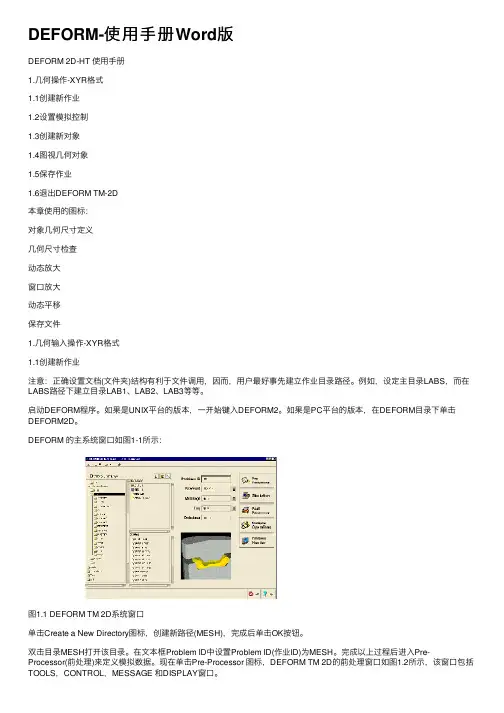
DEFORM-使⽤⼿册Word版DEFORM 2D-HT 使⽤⼿册1.⼏何操作-XYR格式1.1创建新作业1.2设置模拟控制1.3创建新对象1.4图视⼏何对象1.5保存作业1.6退出DEFORM TM-2D本章使⽤的图标:对象⼏何尺⼨定义⼏何尺⼨检查动态放⼤窗⼝放⼤动态平移保存⽂件1.⼏何输⼊操作-XYR格式1.1创建新作业注意:正确设置⽂档(⽂件夹)结构有利于⽂件调⽤,因⽽,⽤户最好事先建⽴作业⽬录路径。
例如,设定主⽬录LABS,⽽在LABS路径下建⽴⽬录LAB1、LAB2、LAB3等等。
启动DEFORM程序。
如果是UNIX平台的版本,⼀开始键⼊DEFORM2。
如果是PC平台的版本,在DEFORM⽬录下单击DEFORM2D。
DEFORM 的主系统窗⼝如图1-1所⽰:图1.1 DEFORM TM 2D系统窗⼝单击Create a New Directory图标,创建新路径(MESH),完成后单击OK按钮。
双击⽬录MESH打开该⽬录。
在⽂本框Problem ID中设置Problem ID(作业ID)为MESH。
完成以上过程后进⼊Pre-Processor(前处理)来定义模拟数据。
现在单击Pre-Processor 图标,DEFORM TM 2D的前处理窗⼝如图1.2所⽰,该窗⼝包括TOOLS,CONTROL,MESSAGE 和DISPLAY窗⼝。
图1.2 DEFORM TM 2D前处理窗⼝1.2设置模拟控制参数单击CONTROL窗⼝中的Simulation Controls按钮打开SIMULATION CONTROLS窗⼝(如图1.3)。
在⽂本框Simulation Title中键⼊模式名称为MESH,在本模拟过程中,我们使⽤SIMNLATION CONTROLS窗⼝的缺省设置。
(单位UNITS:英制English,变形Deformation:为ON,对象⼏何类型:轴对称Axisymmetric)。
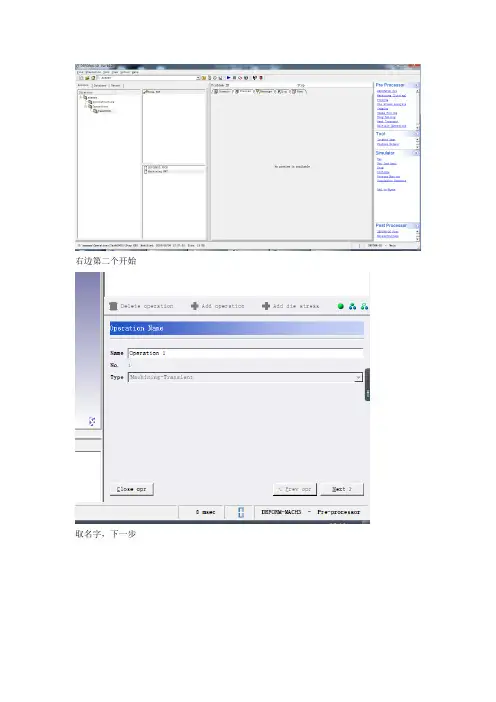
右边第二个开始取名字,下一步前面是铣削,最后一个事钻削第一个是线速度。
第二个是转速,第三个是进给速度第一个温度第二个冷却液,油选2 水选10 第三个是摩擦系数最后一个传热系数不管选择刀具了点击蓝色字体点第一个,选择ok,然后导入刀具选择第二个,手动定位检查刀具的直径点蓝色字体定位选择成这样,又点offset选择成这样,再选刀尖的中点然后点ok确定直径第一个添加材料选择tool material 然后选择右边的材料然后选择下一步添加刀具涂成材料,点击add点击被选中的部分,选择更多,5是厚度,一般是3-4然后选择涂成材料,后单击load点击两个下一步设置工件温度,点下一步划分刀具网格,单击下一步单击temperature,然后选择左边的all.所有温度,再单击右边的添加符号。
下一步选择工件的弹性和塑性再设置工件的直径和厚度。
再点击第一个蓝色的字。
生成,后点击下一步第一个100 可以为百分之50,第二个为进给量的一半。
下一步定义约束条件,固定工件,单击,然后单击图中工件的侧面,然后在右下角把20改为0,单击后面的x轴。
单击添加,重复步骤,固定y z .再单击图中所示的温度,再点击左下角的all,添加,再单击,然后下一步设置工件材料。
单击第一个蓝色。
选择45号刚,如上图所示,确定后下一步如上图。
25可以改大一点,下面是设置求摩擦系数的,单击右下角第一个蓝色,检查有没有错误。
再单击第二个蓝色,输入数据,后直接关闭选中自己设置的,然后单击运行,单击监测过程单击右边倒数第二个,后处理界面单击这个进行后处理按照time 时间步数等建立坐标,提取下面x y z 方向的力,还有torque(圆周力)。

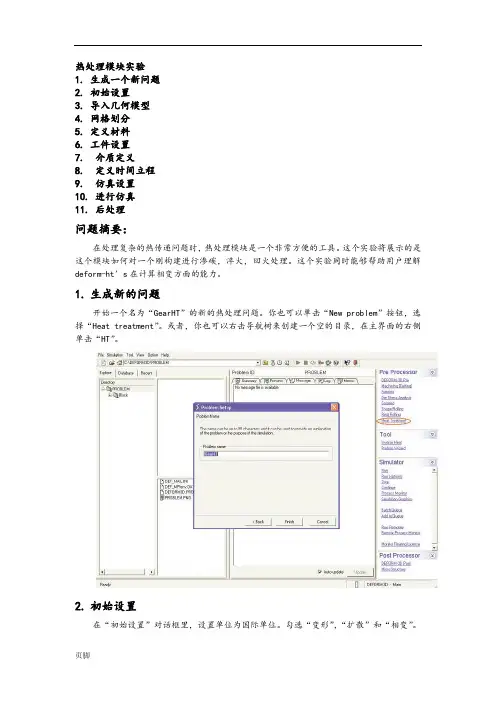
热处理模块实验1.生成一个新问题2.初始设置3.导入几何模型4.网格划分5.定义材料6.工件设置7. 介质定义8. 定义时间立程9. 仿真设置10. 进行仿真11. 后处理问题摘要:在处理复杂的热传递问题时,热处理模块是一个非常方便的工具。
这个实验将展示的是这个模块如何对一个刚构建进行渗碳,淬火,回火处理。
这个实验同时能够帮助用户理解deform-ht’s在计算相变方面的能力。
1.生成新的问题开始一个名为“GearHT”的新的热处理问题。
你也可以单击“New problem”按钮,选择“Heat treatment”。
或者,你也可以右击导航树来创建一个空的目录,在主界面的右侧单击“HT”。
2.初始设置在“初始设置”对话框里,设置单位为国际单位。
勾选“变形”,“扩散”和“相变”。
点击下一步。
3.导入模型在“模型”页面里,选择“导入几何,key,或DB文件”,单击下一步。
进入目录,载入模型文件。
4.划分网格在“划分网格”页面里,选择8000个非结构的网格划分。
用结构面层的第一层,将“Thinkness mode”设置成“ratio to object overall dimension”,层厚设置成0.005。
(结构面网格划分可以帮助我们利用更少的计算时间来获得更好的关于热学和散射的结果。
)单击下一步。
5.定义材料在“材料”页面里,选择“Import form .DB and .KEY”点击下一步。
从目录里导入材料“Demo_Temper_Steel.KEY”。
你可以单击“Advance”按钮来观察,编辑材料和转换数据。
注意这是一种由八种成分(相)组成的混合材料,包括奥氏体(A),珠光体+贝氏体(PB),马氏体(B),铁素体(F),低碳马氏体(LM),回火贝氏体(TB),回火铁素体+渗碳体(TFC)。
相间的转换历程包括A_>F,A_>TB,A_>M,PB_>A,M_>LM,M_>A,LM_>TFC和TFC_>A。

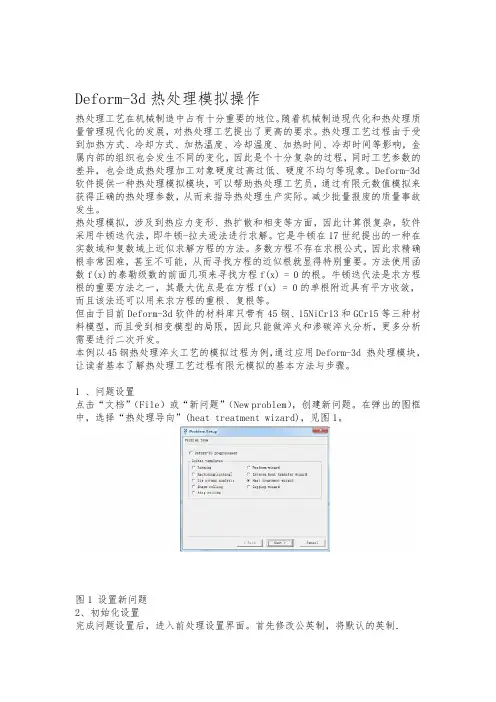
Deform-3d热处理模拟操作热处理工艺在机械制造中占有十分重要的地位。
随着机械制造现代化和热处理质量管理现代化的发展,对热处理工艺提出了更高的要求。
热处理工艺过程由于受到加热方式、冷却方式、加热温度、冷却温度、加热时间、冷却时间等影响,金属内部的组织也会发生不同的变化,因此是个十分复杂的过程,同时工艺参数的差异,也会造成热处理加工对象硬度过高过低、硬度不均匀等现象。
Deform-3d 软件提供一种热处理模拟模块,可以帮助热处理工艺员,通过有限元数值模拟来获得正确的热处理参数,从而来指导热处理生产实际。
减少批量报废的质量事故发生。
热处理模拟,涉及到热应力变形、热扩散和相变等方面,因此计算很复杂,软件采用牛顿迭代法,即牛顿-拉夫逊法进行求解。
它是牛顿在17世纪提出的一种在实数域和复数域上近似求解方程的方法。
多数方程不存在求根公式,因此求精确根非常困难,甚至不可能,从而寻找方程的近似根就显得特别重要。
方法使用函数f(x)的泰勒级数的前面几项来寻找方程f(x) = 0的根。
牛顿迭代法是求方程根的重要方法之一,其最大优点是在方程f(x) = 0的单根附近具有平方收敛,而且该法还可以用来求方程的重根、复根等。
但由于目前Deform-3d软件的材料库只带有45钢、15NiCr13和GCr15等三种材料模型,而且受到相变模型的局限,因此只能做淬火和渗碳淬火分析,更多分析需要进行二次开发。
本例以45钢热处理淬火工艺的模拟过程为例,通过应用Deform-3d 热处理模块,让读者基本了解热处理工艺过程有限元模拟的基本方法与步骤。
1 、问题设置点击“文档”(File)或“新问题”(New problem),创建新问题。
在弹出的图框中,选择“热处理导向”(heat treatment wizard),见图1。
图1 设置新问题2、初始化设置完成问题设置后,进入前处理设置界面。
首先修改公英制,将默认的英制.(English)修改成公制(SI),同时选中“形变”(Deformation)、“扩散”(Diffusion)和“相变”(Phase transformation),见图2。


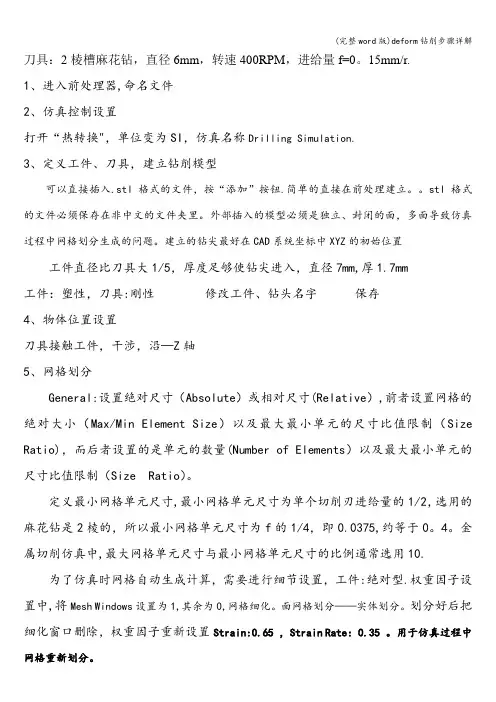
刀具:2棱槽麻花钻,直径6mm,转速400RPM,进给量f=0。
15mm/r.1、进入前处理器,命名文件2、仿真控制设置打开“热转换",单位变为SI,仿真名称Drilling Simulation.3、定义工件、刀具,建立钻削模型可以直接插入.stl 格式的文件,按“添加”按钮.简单的直接在前处理建立。
stl 格式的文件必须保存在非中文的文件夹里。
外部插入的模型必须是独立、封闭的面,多面导致仿真过程中网格划分生成的问题。
建立的钻尖最好在CAD系统坐标中XYZ的初始位置工件直径比刀具大1/5,厚度足够使钻尖进入,直径7mm,厚1.7mm工件:塑性,刀具:刚性修改工件、钻头名字保存4、物体位置设置刀具接触工件,干涉,沿—Z轴5、网格划分General:设置绝对尺寸(Absolute)或相对尺寸(Relative),前者设置网格的绝对大小(Max/Min Element Size)以及最大最小单元的尺寸比值限制(Size Ratio),而后者设置的是单元的数量(Number of Elements)以及最大最小单元的尺寸比值限制(Size Ratio)。
定义最小网格单元尺寸,最小网格单元尺寸为单个切削刃进给量的1/2,选用的麻花钻是2棱的,所以最小网格单元尺寸为f的1/4,即0.0375,约等于0。
4。
金属切削仿真中,最大网格单元尺寸与最小网格单元尺寸的比例通常选用10.为了仿真时网格自动生成计算,需要进行细节设置,工件:绝对型.权重因子设置中,将Mesh Windows设置为1,其余为0,网格细化。
面网格划分——实体划分。
划分好后把细化窗口删除,权重因子重新设置Strain:0.65 ,Strain Rate:0.35 。
用于仿真过程中网格重新划分。
刀具:相对网格划分,20000个单元格,权重因子设置,网格细化,内外相对尺寸比例0。
36、材料设置工件:AISI—1045(Machining)铝刀具:Carbide (15%) 硬质合金7、运动控制设置钻头的运动、旋转,旋转速度单位换算radians/sec(弧度/秒),移动速度单位mm/sec 换算公式:旋转中心:0,0,0 轴—Z进给量:8、边界条件进入Velocity,设置工件侧面在XYZ方向均为约束,Heat Exchange with the Environment所有面热转换仿真步数设置计算步长方式的选择:由时间决定;由模具行程决定(对于通常的变形问题,采用行程方式较好)对于钻削仿真,每个时间步内旋转1度,如果简化为300步完成一个变革(转一周),则当V为400RPM时,转一周需要1/6秒,每个时间步所占时间为(1/6) / 300,即每步0.0005秒With Constant Time Increment 常数时间增量设置为0。
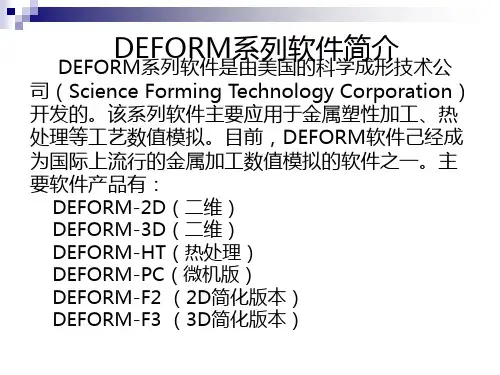
第一章挤压工艺参数的确定1.1 坯料及尺寸选择挤压成品为φ60的黄铜(DIN CuZn40Pb2即HPb59-1)圆棒,为确保挤压过程有一定的挤压比确定坯料断面圆直径为φ90,长250mm的黄铜圆棒。
1.2 挤压温度挤压材料是HPb59-1,为保证挤压时的高塑性第抗力,要求有一定的挤压温度,参考资料可知,对于挤压HPb59-1棒材,锭坯原始温度在580℃~630℃,又由于挤压本身是产热的,则挤压初始温度不可过高,否则挤压到一定温度有可能导致挤压坯料熔化,故此设计挤压温度选择500℃。
在挤压时,为防止挤压温降过快,挤压筒需要预热,参考资料,挤压筒温度为350℃~400℃,此设计挤压筒温度为300℃。
1.3 挤压速度在选择挤压速度时应综合考虑合金的可挤压性、制品质量要求、挤压设备能力等因素的影响,参考资料可知挤压HPb59-1棒材的挤压速度在1.6~6.4mm/s之间,但挤压时速度过大或过小均会导致挤压缺陷,且挤压速度过高时对挤压设备和挤压坯料的要求均会提高,挤压速度过小时,无法满足挤压生产效率,故此设计选择挤压速度为2mm/s。
第二章工模具设计2.1 工模具结构分析挤压成品为φ60mm的圆棒,挤压所需的工具有挤压筒、挤压垫和挤压模。
挤压筒容纳高温锭坯,其外形尺寸应为三层材料的尺寸组合。
为防止挤压力过大,挤压表面质量过差,挤压模使用锥模结构,如图2-1所示。
2.2 工模具尺寸设计挤压所用坯料为φ90×30mm的黄铜圆棒,故挤压筒的内径、挤压垫的外径和锥模的入口锥直径均为90mm。
2.2.1 挤压垫尺寸设计挤压垫做成圆形,其外径为φ90mm,厚度为直径的0.2~0.7倍(即18~63mm)。
2.2.2 挤压筒尺寸设计挤压筒在挤压过程中防止坯料金属外流,内径与坯料尺寸匹配为φ90mm,挤压筒长度Lt计算式为:L t =(Lmax+L)+S+t式中 Lmax ——锭坯最大长度,对铜合金为(1.5~2.5)D;L——锭坯穿孔时金属增加的长度;t——模子进入挤压筒的深度;S——挤压垫厚度。
Deform3D6.1安装及破解详细说明1.解压文件: DEFORM-3D.V6.1.SP1 .rar到一文件夹,如下图所示:2.点击SETUP.EXE出现如下图所示画面:直接点击NEXT显示如下画面,不用管直接NEXT:继续,点击Yes:接下来选择安装目录如下图所示:,如果c盘空间够大,装在里面就好了。
如果装在其它盘选择好安装目录后点击NEXT。
添加快捷方式下图所示:直接NEXT。
选择安装组件(两个钩都打上),直接NEXT。
按照License manager如下图所示:直接next。
选择License manager安装目录,(默认是C盘)直接NEXT对话框是说要求把一个PWD文件放在里面,不用管,确定就行,License manager安装画面如下:License manager安装完成,点击FINISHDeform开始安装,如下图所示:安装完Deform后还要安装MPICH如下图所示:,点击next同意协议,点击Yes选择MPICH安装目录(默认C盘即可),直接NEXT安装MPICH组件,直接NEXT.接下来也直接NEXTMPICH安装过程MPICH安装完成,点击Finish,(DEFORM6.1已经全部安装完成)提示是否重启电脑,随便你。
破解过程1.复制安装文件中MAGNiTUDE文件夹中的deform.pwd文件和LManager.exe文件到安装后的许可证文件夹DEFORM License Manager 2.1文件夹中替换掉原来的两个文件,DEFORM License Manager 2.1文件夹默认是在C:\Program Files\DEFORM License Manager 2.1。
2.在上述文件夹里双击打开LManager.exe文件,不要关掉。
然后双击DLConfig.exe文件,选择on a remote server,点击,在弹出的选择框中选择自己的电脑,单击按钮check/Start Server,屏幕上会显示Connection is ok!(破解成功)不要关掉LManager.exe,打开程序——Deform—3D V6.1——Deform3D既可使用:接下很关键:经此方法破解后,重启电脑后LManager.exe,Dform3D可能都无法打开,解决方法如下:1.打开DLConfig.exe,方法如下:出现如下画面:选择on a remote server在IP addr.or name后面的白框中直接输入你的电脑名查看电脑名的方法如下:右键点我的电脑—选择属性,在弹出的属性对话框中选择计算机名:单击按钮check/Start Server,屏幕上会显示Connection is ok!按EXIT,退出后再依次打开C:\Program Files\DEFORM License Manager 2.1。
第一章 BLOCK 前处理本章纲要:1. BLOCK 前处理1.1. 创建新作业1.2. 设定模拟控制参数1.3. 输入对象数据1.4. 视图操作1.5. 选择点1.6. 其他显示窗口图标钮1.7. 保存作业1.8. 退出DEFORMTM3D1. BLOCK 前处理1.1. 创建新问题对 Windows NT 系统从开始菜单选择 DEFORM TM3D,利用Create a New Directory 图标创建子目录BLOCK,更改子目录到BLOCK。
DEFORM TM3D SYSTEM 窗口如图1.1所示。
图1.1 - DEFORM TM3D System 窗口在作业号Problem ID文本框内,更改 Problem ID为BLOCK。
点击前处理Pre-Processor钮进入前处理模块。
前处理Pre-Processor界面由显示窗口,工具条窗口,控制窗口和信息窗口组成(图 1.2)。
图 1.2 - DEFORM TM3D 前处理Pre-Processor1.2. 设定模拟控制参数点击 CONTROL 窗口中的Simulation Controls 钮显示Simulation Controls 窗口(图 1.3)。
Simulation Title文本框中键入模拟作业名称BLOCK,设定单位制Units为English 英制,选中Deformation 为 ON,其他选项为OFF,完成后点击OK 钮。
图1.3 - Simulation Controls window1.3. 输入对象数据定义对象信息,点击CONTROL 窗口内的Objects 钮显示 OBJECTS 窗口(图1.4)。
OBJECT 窗口打开时会自动创建缺省名为 Object #1 的对象。
更改对象 #1的对象名Object Name为BLOCK,然后点按 ENTER键。
更改对象类型Object Type为塑性PLASTIC。
定义对象几何特征请点击Geometry 图标,对象几何数据有多种格式可供选择,如stereolithography (.STL) 曲面数据格式,DEFORM专用数据格式(AMGGEO),IDEAS universal (.UNV) 或 PATRAN neutral(.PDA)的曲面定义格式,其带3D网格剖分数据格式等均可直接输入到DEFORM系统中。
DEFORMTM TM 3D 5.03 版用户手册Hfut_mcadcam整理目录绪言 (6)第 1 章. DEFORM概述 (7)1.1. DEFORM系列产品 (7)DEFORN-HT (8)1.2. 性能..... (8)1.3. 用使DEFORM分析制造工序 (11)1.4. 使用之前 (11)1.5. 几何学表述 (12)1.6. DEFORM系统 (13)1.7. 前处理 (14)1.8. 创建输入数据 (14)1.9. 文件系统 (15)1.10. 运行模拟 (17)1.11. 后处理器 (17)1.12. 单位制 (17)第 2 章. 前处理器 (19)2.1. 模拟控制 (19)2.1.1. 主要部份控制 (20)2.1.2. 步骤控制 (22)2.1.4. 高级步骤控制 (24)2.1.5. 停止控制 (27)2.1.6. 重划分准则 (28)2.1.7. 迭代控制 (29)2.1.8. 处理情况 (32)2.1.9. 高级控制 (35)2.2.1. 时期和混合 (42)2.2.2. 弹性数据 (43)2.2.3. 热数据 (44)2.2.4. 塑性数据 (46)2.2.5. 扩散数据 (52)2.2.6. 硬度数据 [MIC] (54)2.2.7. 晶粒生长/再结晶模型 (55)2.2.8. 高级材料属性 (61)2.2.9. 材料数据获得 (61)2.3. 插入材料数据 (64)2.3.1. 变形关系 (PHASTF) (64)2.3.2. 动力学模型 (TTTD) (65)2.3.3. 潜热 (PHASLH) (70)2.3.4. 变形感应体积变化 (PHASVL) (70)2.3.5. 变形可塑性 (TRNSFP) (71)2.4. 物体定义 (73)2.4.1. 添加,删除物体 (73)2.4.2. 物体名称(OBJNAM) (74)2.4.3. 主要模具 (PDIE) (74)2.4.4. 物体类型 (OBJTYP) (75)2.4.5. 物体形状 (77)2.4.6. 物体分网 (84)2.4.6. 物体材料 (94)2.4.7. 物体初始条件 (94)2.4.7. 物体属性 (95)2.4.11. 物体边界条件 (101)2.4.12. 接触边界条件 (104)2.4.13. 物体运动控制 (105)2.4.14. 物体节点变量 (112)2.4.15. 物体单元变量 (118)2.5. 物体关系定义....................... .. (125)2.5.1.物体关系界面 (126)工具磨损 (130)2.5.2. 定位 (131)2.5.3. 物体关系边界条件 (134)2.6. 数据库生成 (135)第 3 章. 运行模拟 (137)3.1. 交互式和批处理式 (137)3.2. 处理器转换 (变梯度和稀疏的) (137)3.3. 运行MPI (138)3.4. 寄出结果 (138)3.5. 开始模拟 (138)3.6. 模拟图形 (139)3.7. 加入排队 (批处理队列) (139)3.7. 程序监视器 (140)3.8. 停止一个模拟 (140)3.9. 故障处理问题 (141)3.9.1. 信息文件传送 (141)3.9.2. 模拟用户中止 (141)3.9.3.不能在负的步骤重划分网格 (141)3.9.4.重划分是极力推荐的 (142)3.9.5. 负Jacobian (142)3.9.6. 计算不收敛 (143)3.9.7. 刚度矩阵是非正定定义 (145)3.9.8. 零枢 (146)3.9.9. 数据的插补法 (146)3.9.10. 差的单元形状 (147)第 4 章. 后处理器 (148)4.1. 后处理器概述 (148)4.2. 图解式显示 (149)4.2.1. 窗口规划 (149)鼠标右键点击菜单 (151)显示物体状态 (152)树水平和功能 (153)另外的后处理功能 (155)4.3. 后处理摘要 (156)4.3.1. 模拟摘要 (156)4.3.2. 状态变量 (157)4.3.3. 点跟踪 (165)4.3.4. 负荷冲击曲线 (166)4.3.5. 坐标系统 (168)4.3.6. 步骤选择 & 操作 (169)4.3.7. 步骤列表 (170)4.3.9. 旋转 (173)4.3.10. 坐标轴视野 (174)4.3.11. 点的选择 (174)4.2.13. 多重视口 (174)4.2.14. 节点 (175)4.2.14. 单元 (176)4.2.15. 视口 (178)4.2.16. 数据输出 (179)第 5 章. Metalforming 和有限的单元分析的初步观念 (181)第 6 章. 用户步骤 (193)6.1. 用户定义的 FEM 步骤 (193)6.2. 用户定义的后处理步骤 (200)6.3. DEFORM-3D用户步骤(Windows NT/2000/XP) (204)版本注释 (205)FEM 引擎 (209)用户界面 (211)安装DEFORM-3D (218)Windows NT/2000/XP 安装: 安装笔记 (231)快速参考 (239)DEFORM-3D快速参考 (239)冷形成 (239)热形成 (243)附录 A: 以文本模式运行DEFORM (249)附录 B: 在Powerpoint插入DEFORM TM动画显示 (252)附录 C: SPIN.KEY中的运动控制的细节 (254)附录 D: 数据文件 (256)附录 E: 2D到3D的转化功能 (258)附录 F: 单元剔除的破裂和危险的软化 (260)附录 G: 旋转坯料模拟 (264)附录 H: DEFORM-3D中的板料模拟 (273)附录 I: 3D滚扎工艺的Euler法处理 (282)附录 J: 避免截面模拟中的节点泄漏 (284)绪言这个手册讲述了DEFORM-3D系统的特征和性能,它也包括对输入、安装和运行的讲述,如果你还从来没有接触过DEFORM,我们建议你先看看DEFORM实例手册以获得对该软件的初步了解以及如何运行不同类型的模拟。
DEFORM 2D-HT 使用手册1.几何操作-XYR格式1.1创建新作业1.2设置模拟控制1.3创建新对象1.4图视几何对象1.5保存作业1.6退出DEFORM TM-2D本章使用的图标:对象几何尺寸定义几何尺寸检查动态放大窗口放大动态平移保存文件1.几何输入操作-XYR格式1.1创建新作业注意:正确设置文档(文件夹)结构有利于文件调用,因而,用户最好事先建立作业目录路径。
例如,设定主目录LABS,而在LABS路径下建立目录LAB1、LAB2、LAB3等等。
启动DEFORM程序。
如果是UNIX平台的版本,一开始键入DEFORM2。
如果是PC平台的版本,在DEFORM目录下单击DEFORM2D。
DEFORM 的主系统窗口如图1-1所示:图1.1 DEFORM TM 2D系统窗口单击Create a New Directory图标,创建新路径(MESH),完成后单击OK按钮。
双击目录MESH打开该目录。
在文本框Problem ID中设置Problem ID(作业ID)为MESH。
完成以上过程后进入Pre-Processor(前处理)来定义模拟数据。
现在单击Pre-Processor 图标,DEFORM TM 2D的前处理窗口如图1.2所示,该窗口包括TOOLS,CONTROL,MESSAGE 和DISPLAY窗口。
图1.2 DEFORM TM 2D前处理窗口1.2设置模拟控制参数单击CONTROL窗口中的Simulation Controls按钮打开SIMULATION CONTROLS窗口(如图1.3)。
在文本框Simulation Title中键入模式名称为MESH,在本模拟过程中,我们使用SIMNLATION CONTROLS窗口的缺省设置。
(单位UNITS:英制English,变形Deformation:为ON,对象几何类型:轴对称Axisymmetric)。
完成后单击OK按钮。
图1.3 模拟控制参数定义窗口1.3创建新对象单击CONTROL窗口中的Object按钮,打开对象OBJECTS窗口(图1.4)。
图1.4 - Objects 窗口在该窗口中可定义被激活对象的有关数值,本例中使用缺省的对象序号OBJECTS #1。
设置Object Name (对象OBJECTS #1名)为BILLET,设置Object Type (对象类型)为PLASTIC。
现在单击Geometry(几何)按钮来定义毛坯的几何形状。
几何窗口GEOMETRY 如图1.5所示.在表中任一单元格输入数值时,可使用Enter或者TAB键来回移动。
同时按SHIFT 键和TAB键可移入先前单元格,另外,在选定的单元格位置单击光标也是一种方法。
输入下表中XYR格式的表。
N X Y R1 0.0 0.0 0.02 1.5 0.0 0.123 1.5 4.0 0.124 0.0 4.0 0.0输入完几何座标后单击APPLY(应用)按钮。
图 1.5 - Geometry 窗口最后检查一下所输入的几何尺寸,单击按扭Check Geometry进行检查操作,如果一切正确则会显示下列信息窗口。
单击上图中的OK按钮返回GEOMETRY窗口。
现在单击GEOMETRY窗口中的OK按钮,则DISPLAY窗口中出现一圆柱体(二维显示) 形状的毛坯图。
如图1-6所示:图 1.6 –Display 窗口内显示毛坯形状1.4观测几何尺寸使用Dynamic Zoom(动态放大) 和ZOOM Window(放大窗口)按钮可缩放图形,先选择Dynamic Zoom按钮,在图形中先单击一点后,按住鼠标左键并向上移动光标,这样图形被缩小;反之,单击并按住鼠标左键向下移动光标则会放大图形。
另外,利用Zoom Window窗口特性也可缩放某一选定区域,单击Zoom Window按钮激活其特性,接着移动光标来定义一窗口起始角点,单击并按住鼠标键拖动窗口直至选定的一点后释放鼠标键,如图1.7所示,被选定区域的图形等比放大。
图1.6- 窗口缩放单击Fit Objects图标可快速返回原始图形窗口。
另外,使用Dynamic Pan特性可平面内移动图形,单击Dynamic Pan按钮,接着单击并按住鼠标键来改变视角,偿试完以上功能后单击GEOMETRY(几何)窗口中的OK按钮,接着单击OBTECTS(对象)窗口中的OK按钮。
1.5保存作业完成以上过程后应将数据保存到 keyword文件,单击CONTROL窗口中旁边的(保存keyword文件)磁盘状图标可完成文件保存。
另外,利用CONTROL窗口中的File Save也可完成保存作业文件。
1.6退出DEFORM TM 2D单击CONTROL窗口底部的Exit按钮,在提示"Are you sure you want to exit…?"时单击Yes按钮即可退出。
2.几何输入---IGES文件2.1创建-新作业/路径2.2设置模拟控制2.3创建新对象2.3.1对象1-毛坯2.3.2对象2-上模2.3.3对象3-下模2.4保存作业2.5退出DEFORM TM 2D系统本章使用的图标对象几何检查几何尺寸添加对象保存文件2.几何输入--IGES文件2.1创建新作业路径首先确认已经进入MAIN DEFORM窗口,否则单击图标。
单击新目录图标创建名为SPIKE的目录,在PROBLEM ID文本框中键入SPIKE。
完成后单击Pre Processor按钮进入前处理。
2.2设置模拟控制参数单击CONTROL窗口中的Simulation Control(模拟控制)图标打开窗口来设定模拟控制参数。
在SIMULATION Title文本框中键入SPIKE-FORGING。
同样,本例使用缺省设置Units:English,Deformation:on,Object Geometry:Axisymmetric (单位;英制,变形;ON,对象几何类型:轴对称),完成后单击OK按钮。
2.3创建新对象2.3.1对象1-毛坯单击CONTROL窗口中的Objects按钮打开Object窗口。
在该窗口中可定义激活对象的任何数据。
本例使用缺省对象Object #1并键入名称 Billet,对象类型Object Type为Plastic(塑性),现在单击Object Geometry按钮来定义所选对象的几何尺寸。
Geometry 窗口中为一空白表格,单击GEOMETRY窗口中的Load IGES File按钮加载IGES文件,打开IGES FILE SELECTION窗口,如图2.1所示。
图2.1 - IGES File Selection 窗口在文件列表中选取 Billet.IGES 文件并单击光标,接着单击OK按钮读入该文件。
打开File Input 窗口(图2.2)图2.2包含了该IGES文件的一系列信息,接受缺省设置,单击OK按钮,则新近输入的IGES几何形状会出现在DISPLAY窗口中,如图2.3所示。
而IGES窗口(图2.4)则显示了有关点,实体,曲线等特征要素的数量。
被选择对象的颜色由白变为黄色。
单击IGES转换窗口IGES TRANSLATOR中的OK按钮输入所选择的曲线(拐角),当被问及是否检查输入对象的几何数据时单击Yes,若信息提示窗口表明输入正确,则单击该窗口中的OK按钮,GEOMETRY窗口中显示几何点坐标数值,点击GEOMETRY窗口中的OK按钮,DISPLAY窗口会显示圆柱体毛坯图形。
2.3.2对象2--上模现在定义上模,单击Object窗口中的Add Object按钮添加一新对象,在Object 表中单击激活新加对象使之成为红色,键入对象Object #2的名字为 Top Die后单击该Object Geometry按钮打开Geometry 窗口,在一空白表的Geometry窗口中单击右上角的Load IGES File按钮打开IGES FILE SELECTION窗口,在文件列表中加载文件TOPDIE.IGES文件文件。
现在单击OK按钮读入该IGES文件,在IGES File INPUT窗口中(图2.2)单击OK按钮,读入的IGES格式的几何图形会出现在窗口中,而IGES窗口则会显示有关该对象的一系列信息,用户可单击模具几何中的任一条线激活它。
单击IGES TRANSLATOR窗口中的OK按钮输入所选择的曲线。
同样在被问及”是否对输入的对象进行几何检测”时,单击Yes。
本例中的几何图形故意给定少许错误,单击OK按钮进行自动更正。
同样Geometry窗口中会有组成该几何的一系列点,完成后单击Geometry窗口中的OK按钮,相应Display的窗口中会显示模具的几何图形。
2.3.3对象3--下模步骤完全同上,即:Add Object(添加新对象)->BOTTOM DIE(下模)->OBJECT->GEOMETRY->LOAD IGES File INPUT。
单击Object窗口中的Add Object按钮添加一新对象,在Object表中单击激活新加对象使之成为红色,键入对象Object #3的名字为BOTTOM DIE后单击Object Geometry按钮打开Geometry 窗口,在一空白表的Geometry窗口中单击右上角的Load IGES File按钮打开IGES FILE SELECTION窗口,在文件列表中加载文件 BOTDIE.IGES文件文件。
现在单击OK按钮读入该IGES文件,在IGES File INPUT窗口中(图2.2)单击OK按钮。
读入的IGES格式的几何图形会出现在窗口中;而IGES窗口则会显示有关该对象的一系列信息,用户可单击模具几何中的任一条线激活它。
单击IGES TRANSLATOR窗口中的OK按钮输入所选择的曲线;同样在被问及”是否对输入的对象进行几何检测”时,单击Yes。
本例中的几何图形故意给定少许错误,单击OK按钮进行自动更正。
同样Geometry窗口中会有组成该几何的一系列点,完成后单击Geometry窗口中的OK按钮,相应Display的窗口中会显示模具的几何图形。
2.4保存作业以上三个对象输完后保存数值,单击CONTROL窗口中 Keyword旁边的 Save Keyword File的磁盘图标可完成保存过程。
2.5退出 DEFORM系统单击CONTROL窗口底部的Exit按钮退出,在接着出现的对话框中单击Yes按钮,退出 DEFORM系统。
3.几何数据输入和更正3.1创建一新作业3.2设置模拟控制3.3创建-新对象3.4保存作业3.5退出系统本章使用的图标对象几何缩放窗口;几何检测;保存文件。